reklama
 Pokud máte dokonce nejméně internetového důvtipu, určitě víte o obou Dropbox Co je Dropbox? Neoficiální uživatelská příručka DropboxCo je Dropbox a jak jej používáte? Naše uživatelská příručka Dropbox vysvětlí vše, co potřebujete vědět, abyste mohli začít. Přečtěte si více a Evernote Jak používat Evernote: Neoficiální příručkaNaučit se, jak používat Evernote na vlastní pěst, trvá dlouho. Proto jsme sestavili tuto příručku, abychom vám ukázali, jak plně využít nejdůležitějších funkcí Evernote. Přečtěte si více . Tito dva spolu s Spotify patří mezi mé vlastní „svaté trojice“ softwaru, který měl každý uživatel nainstalovat do svého počítače. Dropbox a Evernote jsou užitečné pro každého a každého. Účel, kterému dnes slouží milionům lidí, je takový, jaký si dnes nedokážeme představit.
Pokud máte dokonce nejméně internetového důvtipu, určitě víte o obou Dropbox Co je Dropbox? Neoficiální uživatelská příručka DropboxCo je Dropbox a jak jej používáte? Naše uživatelská příručka Dropbox vysvětlí vše, co potřebujete vědět, abyste mohli začít. Přečtěte si více a Evernote Jak používat Evernote: Neoficiální příručkaNaučit se, jak používat Evernote na vlastní pěst, trvá dlouho. Proto jsme sestavili tuto příručku, abychom vám ukázali, jak plně využít nejdůležitějších funkcí Evernote. Přečtěte si více . Tito dva spolu s Spotify patří mezi mé vlastní „svaté trojice“ softwaru, který měl každý uživatel nainstalovat do svého počítače. Dropbox a Evernote jsou užitečné pro každého a každého. Účel, kterému dnes slouží milionům lidí, je takový, jaký si dnes nedokážeme představit.
Obě tyto služby jsou 100% zdarma k použití a vy můžete okamžitě začít s nimi jen registrací účtu a stažením softwaru. Dropbox i Evernote jsou nastaveny tak, aby začaly s mým počítačem kvůli tomu, jak často je používám, takže jsou vždy jen pár kliknutí.
Mnoho lidí nebere v úvahu skutečnost, že každá z těchto služeb nabízí také webové rozhraní. Myslím, že webové aplikace Dropbox a Evernote jsou zcela nevyužité a rád bych jim v tomto příspěvku trochu osvětlil.
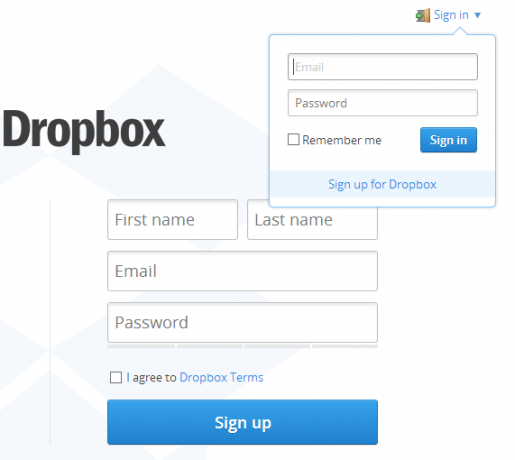
K webovému rozhraní Dropboxu se dostanete jednoduše po přihlášení do svého účtu z jejich hlavních webových stránek.
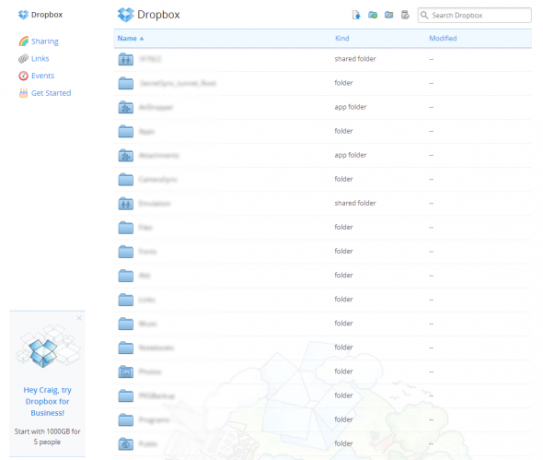
Po přihlášení se okamžitě zobrazí seznam všech souborů a složek, které jsou aktuálně synchronizovány s vaší schránkou. Prostřednictvím webového rozhraní můžete dělat vše, co můžete udělat, prostřednictvím kontejneru, který vám klient Windows nebo Mac nabízí. Funkčnost je zcela stejná, jen o něco méně bezproblémová (protože Dropbox odvedl skvělou práci při vytváření desktopového klienta, který plynule funguje vedle obou těchto operačních systémů).
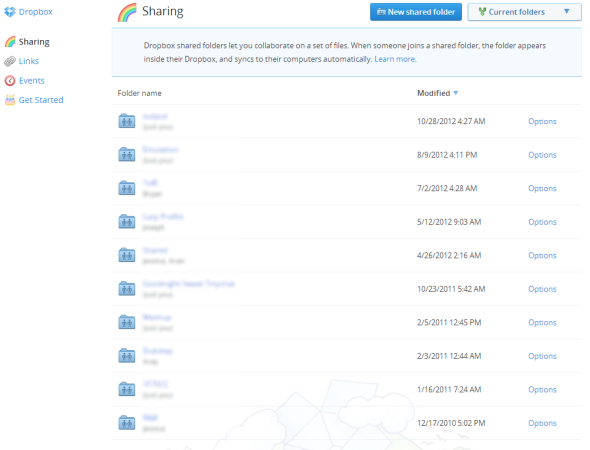
Nabídka vlevo umožňuje prohlížet a upravovat jak sdílené složky, tak i odkazy na složky v Dropboxu. Další opravdu skvělou funkcí webového rozhraní je to, že můžete vidět úplný protokol událostí, který poskytuje přehled o tom, co se nedávno dělo v Dropboxu.
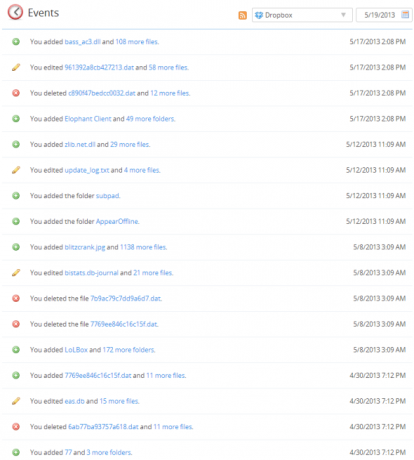
Podle mého vědomí je protokol událostí něco zcela exkluzivního pro webové rozhraní Dropboxu. Na liště Dropbox (pro Windows) je seznam nedávno změněných souborů, ale webové rozhraní nabízí mnohem rozsáhlejší zobrazení.
Přestože to jde proti celé funkčnosti a účelu softwaru Dropbox, můžete snadno pomocí webového rozhraní uspořádat složky Dropbox a nahrávat nové soubory. Není to služba, na kterou je zcela závislá Průzkumník Windows nebo jiní správci souborů Zábavné a užitečné alternativy pro Průzkumníka WindowsPrůzkumník Windows - nyní známý jako Průzkumník souborů v systému Windows 8 - je základem plochy systému Windows. Bez ohledu na to, kolik alternativních programů používá Windows Tweakers, zdá se, že většina lidí se drží ... Přečtěte si více .
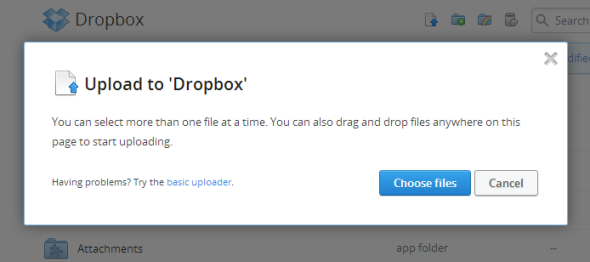
Nahrávání souborů způsobí, že budou okamžitě synchronizovány s jakýmkoli zařízením, které právě používá Dropbox. Je to opravdu skvělý způsob, jak přistupovat a nahrávat do Dropboxu ze vzdálených míst nebo ze zařízení, kterým nemusíte nutně věřit nebo nechcete nainstalovat aplikaci Dropbox.
Webová aplikace Dropboxu dělá přesně to, co má. Nabízí všechny funkce dostupné ve verzi samostatné aplikace a představuje vše velmi elegantně a přístupně.
Stejně jako u Dropboxu, připojení k webovému rozhraní Evernote vyžaduje pouze to, abyste šli na hlavní web a přihlásili se ke svému účtu.
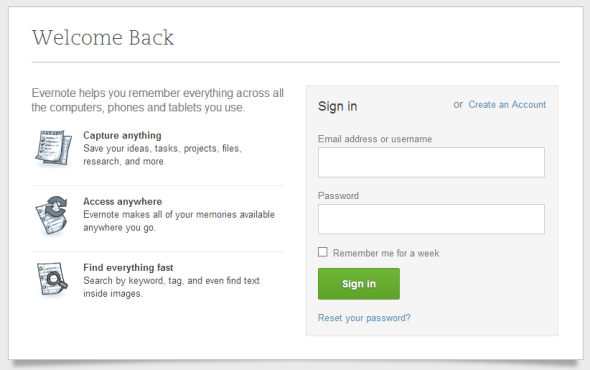
Odtud se dostanete přímo k zobrazení všech svých poznámkových bloků a poznámek. Evernote Web je stejně čistý a strukturovaný jako to, co vím o aplikaci Windows. Webové rozhraní je velmi podobné samostatné aplikaci a odvedli skvělou práci, aby se cítili jako dvě části stejného produktu.
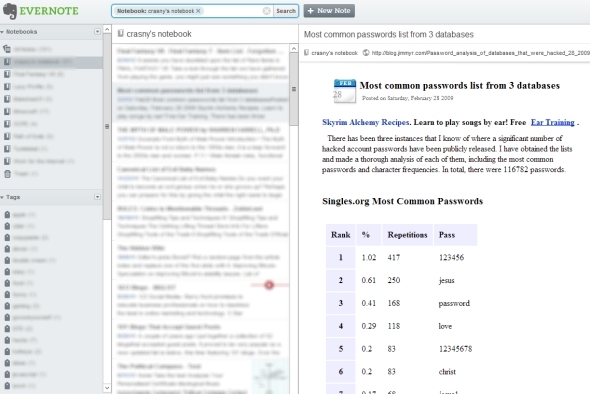
Vaše notebooky jsou uvedeny zcela vlevo se seznamem značek pod nimi. Na liště přímo napravo od ní je každá poznámka, která patří k poznámkovému bloku, který právě procházíte. V největším rámci je samotná nota.
K dispozici je plná funkce Evernote. V pravém horním rohu rozhraní jsou tlačítka pro úpravu vaší aktuální poznámky, odeslání do sociální sítě nebo prostřednictvím e-mailu, odstranění nebo tisk. Kliknutím na toto tlačítko přidáte novou poznámku a získáte plnohodnotný WYSIWYG editor a přístup ke všem notebookům Evernote.
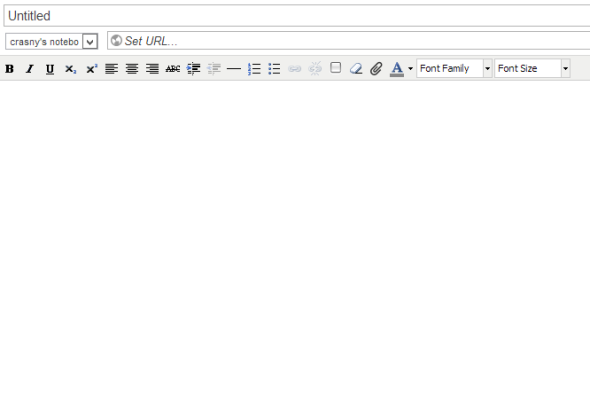
Pokud používáte Evernote, Evernote Rozšíření Web Clipper Příkop Evernote? Podívejte se na 5 bezplatných alternativ oříznutí z webu Přečtěte si více je opravdu jedním z nejlepších způsobů, jak okamžitě převzít obsah z webu a snadno jej přidat do svého Evernote. Použití webového rozhraní je však zcela přijatelný způsob, jak přidat poznámky ručně. Jak jsem řekl v příkladu Dropboxu, pokud jste mimo domov nebo používáte počítač přítele, webové rozhraní je opravdu skvělá alternativa k nutnosti stáhnout a dočasně nainstalovat kus softwaru, jen abyste získali přístup k vašemu poznámky.
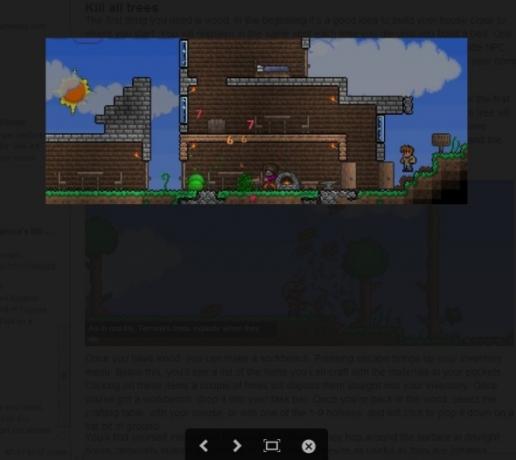
Pokud používáte webové rozhraní Evernote k procházení poznámek, které obsahují obrázky, všimnete si ikony v pravém horním rohu, která vám umožní přístup k Galerie Obrázků. Toto je v podstatě pouze způsob, jak čistěji a snadněji procházet všechny obrázky v poznámce. Tuto funkci nelze nalézt ve verzích Evernote pro počítače.
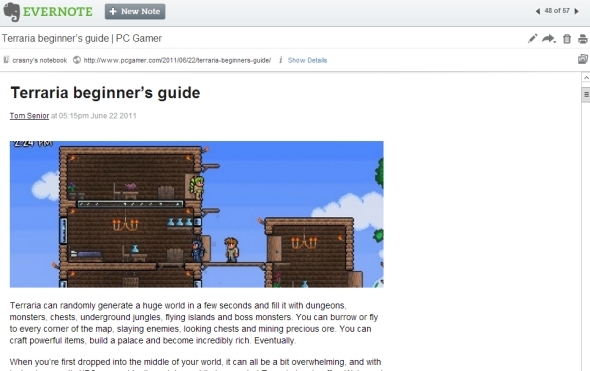
Další věc, kterou vám webové rozhraní umožňuje, jsou vyskakovací poznámky do samostatného okna. Odtud můžete pomocí navigačních šipek vlevo nebo vpravo rychle procházet všechny poznámky v libovolném poznámkovém bloku. Je to opravdu pěkný a rozptylovací způsob procházení vašich poznámek individuálně.
Webové rozhraní Evernote je opravdu působivé. Je trochu obtížné emulovat samostatný vzhled a dojem Dropboxu, protože se jedná o kus softwaru, který závisí na správci souborů operačního systému. Evernote je však svým vlastním nezávislým softwarem a webové rozhraní se cítí velmi autentické. Pokud pravidelně používáte klienta Windows nebo Mac, měli byste s ním být velmi spokojeni.
Dropbox a Evernote nejsou nic, o čem budu muset kázat čtenářům MUO. Toto jsou dvě z našich nejoblíbenějších a nejvíce pokrytých aplikací, ale mějte na paměti, že mají webová rozhraní, která si opravdu velmi málo pozornosti zaslouží. Jsou to skvělé zdroje, které stojí za to se do nich přihlásit, zejména pokud jste často mimo svůj osobní počítač. Pokud jste opravdu do těchto dvou aplikací, podívejte se na tyto dva příspěvky: Top 10 kreativních využití pro Dropbox nebo jiné cloudové úložiště Top 10 kreativních využití pro Dropbox nebo jiné cloudové úložištěRychlost, flexibilita a nízká škála nákladů mění možnosti cloudového úložiště na více než on-line úschovnu pro zálohování vašich dokumentů a souborů. Ale cloudové úložiště je více než tato důležitá, ale běžná využití ... Přečtěte si více a Buďte kreativní s Evernote: 10 jedinečných použití, o kterých jste neuvažovali Buďte kreativní s Evernote: 10 jedinečných použití, o kterých jste neuvažovaliEvernote je jedním z nejlepších nástrojů produktivity a díky široké škále aplikací s více platformami není způsob, jak tuto službu používat, nijak omezen. Jsme tu velcí fanoušci Evernote ... Přečtěte si více . Pak máme také podrobné průvodce Evernote Jak používat Evernote: Neoficiální příručkaNaučit se, jak používat Evernote na vlastní pěst, trvá dlouho. Proto jsme sestavili tuto příručku, abychom vám ukázali, jak plně využít nejdůležitějších funkcí Evernote. Přečtěte si více a Dropbox Co je Dropbox? Neoficiální uživatelská příručka DropboxCo je Dropbox a jak jej používáte? Naše uživatelská příručka Dropbox vysvětlí vše, co potřebujete vědět, abyste mohli začít. Přečtěte si více které vám pomohou začít s těmito dvěma aplikacemi. Dejte nám vědět, co si o těchto webových aplikacích myslíte v komentářích níže!
Craig je webový podnikatel, affiliate marketing a blogger z Floridy. Můžete najít další zajímavé věci a zůstat s ním v kontaktu na Facebooku.


